¿Qué hacer si aparece un signo de exclamación en la pantalla de mi Galaxy Fit?
La pantalla Full-color AMOLED le brinda información en tiempo real sobre su salud de un vistazo. Sin embargo, hay un caso en que la pantalla muestra un signo de exclamación y no desaparece. Vea qué es '!' en su Galaxy Fit y cómo actualizar y reiniciar el dispositivo que no responde.
Antes de probar las recomendaciones a continuación sobre sus soluciones, asegúrese de verificar si el software de su dispositivo y las aplicaciones relacionadas están actualizadas con la última versión. Verifique cómo actualizar el software de su dispositivo móvil en el siguiente orden.
Paso 1. Ingresa a Ajustes > Actualización de software.
Paso 2. Pulsa en Descargar e instalar.
Paso 3. Sigue las instrucciones en la pantalla.
¿Qué es el signo de exclamación en el Galaxy Fit?
La pantalla muestra '!' (signo de exclamación) cuando falla la actualización del software con la conexión Bluetooth entre Galaxy Fit y el teléfono móvil.
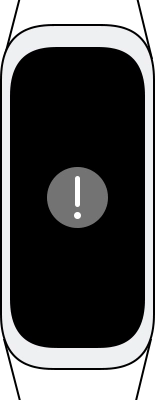
Cómo actualizar mi dispositivo Galaxy Fit
El Galaxy Fit se puede actualizar directamente al último software mediante el servicio firmware over-the-air (FOTA) por medio de la aplicación Galaxy Wearable. Puede volver a intentar actualizar el software en el teléfono móvil conectado a través de la aplicación Galaxy Wearable.
Paso 1. Abra la aplicación Galaxy Wearable y vuelva a conectar el teléfono móvil a través de esta aplicación.
Paso 2. Para descargar e instalar el software del Fit en la aplicación Galaxy Wearable, pulse Home > Actualizar software > Descargar e instalar.
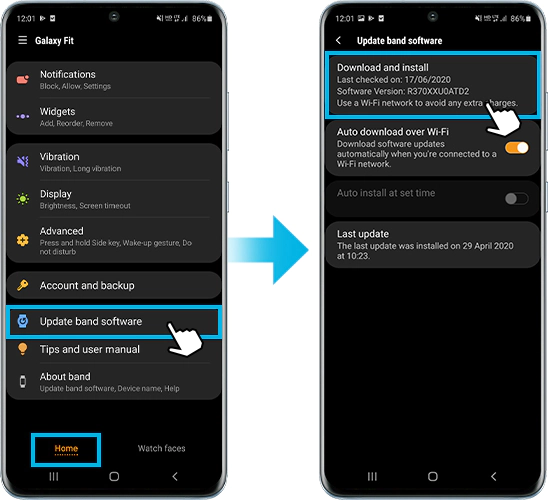
Paso 3. Sigue las instrucciones en la pantalla.
Paso 4. Galaxy Fit se reiniciará automáticamente para completar la actualización de software.
Nota:
- Mantenga su teléfono cerca del Fit durante la actualización de la banda para evitar perder su conexión con el teléfono.
- Las capturas de pantalla y el menú del dispositivo pueden variar según el proveedor de servicios inalámbricos, el modelo del dispositivo y la versión del software.
Si experimenta un comportamiento inusual en móviles, tablets o dispositivos portátiles de Samsung, puede enviarnos un informe de errores o hacernos una pregunta en la aplicación Samsung Members.
Esto nos permite ver más de cerca lo que está sucediendo. Los datos se anonimizan y solo se conservan durante la investigación. Obtenga más información sobre cómo enviar un informe de error a través de Cómo usar la aplicación Samsung Members.
¿El contenido fue de ayuda?
Gracias por tus comentarios
Por favor, responda todas las preguntas.





